- „®„Р„©„Щ
- „Ю„©„Ч„І„Щ„Э
- „°„®„Т„Ь „Ы„Ь„Щ„Э
- „Ю„У„®„Щ„Ы„Щ„Э
- „§„Щ„Щ„°„С„Х„І
- „§„Щ„Щ„§„Ь
- „Р„Щ„С„Щ„Щ
- „°„І„Щ„Щ„§
„Ф„І„У„Ю„Ф+„Ф„™„І„†„™ „Ф„Р„†„Ш„Щ„Х„Щ„®„Х„° „Ф„Ч„Щ„†„Ю„Щ avg
„Ы„™„С „Р„™ „Ф„Ю„У„®„Щ„Ъ: „Ч„®„Ю„Х„Я.
„Ґ„Х„У„Ы„Я „С-30.12.07
„Ґ„У„Ы„Х„Я „Р„Ч„®„Х„Я „С-15.06.10
„Ф„І„У„Ю„Ф:
„Р„Э „Т„Э „Р„™„Э „Ц„І„Х„І„Щ„Э „Ь„Р„†„Ш„Щ„Х„Щ„®„Х„° „Ч„Щ„†„Ю„Щ, „Ф„Ю„У„®„Щ„Ъ „ԄфР„Щ„°„Щ„Щ„Ґ „Ь„Ы„Э¬† „Ь„Ф„™„І„Щ„Я „Х„Ь„Ф„©„™„Ю„© „С„™„Х„Ы„†„Ф avg „©„Ь „Ч„С„®„™ Grisoft, „Р„©„® „І„Щ„С„Ь„Ф „°„Щ„Х„Ґ „Ы„°„§„Щ „Ь„Р„Ч„®„Х„†„Ф „Ґ"„Щ „Р„Щ„†„Ш„Ь.
„Ф„Ю„У„®„Щ„Ъ „Ю„™„Щ„Щ„Ч„° „Ь„Т„Щ„®„°„™ „Р„†„Ш„Щ„Х„Щ„®„Х„° 7.1 „Х„Ь„Р„Х„§„¶„Щ„Х„™ „Ф„Ґ„Щ„І„®„Щ„Х„™.
-------
„Ф„™„І„†„Ф:
1) „Ь„Ч„¶„Х „Ґ„Ь „Ф„І„Щ„©„Х„® „Ф„Ю„Х„§„Щ„Ґ „С„Ф„І„У„Ю„Ф, „Х„С„Ч„®„Х „С„°„Х„£ „Ф„У„£ „С„©„Э „Ф„І„Х„С„•- avg71free_362a652.exe , „Х„Ф„Ы„†„Щ„°„Х „Р„™ „Ф„І„Х„С„• „Ь„Ю„Щ„І„Х„Э „Ф„Щ„Ґ„У „Ф„®„¶„Х„Щ „С„Ю„Ч„©„С„Ы„Э.
2) „Ь„Ч„¶„Х „Ґ„Ь „Ф„І„Х„С„• „Ь„Ф„§„Ґ„Ь„™ „Ф„Ф„™„І„†„Ф.
3) „С„Ч„®„Х „С-Next („Ф„С„Р) „С„Ю„°„Ъ '„С„®„Х„Ъ „Ф„С„Р'.
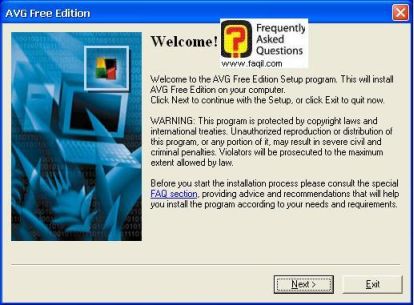
4) „Ь„Ч„¶„Х accept(„Ф„°„Ы„Ю„Ф) „С„Ю„°„Ъ „Р„Щ„©„Х„® „™„†„Р„Щ „Ф„©„Щ„Ю„Х„© „С„™„Х„Ы„†„™ „Ф„Р„†„Ш„Щ„Х„Щ„®„Х„°
5) „Ь„Ч„¶„Х accept „©„Х„С
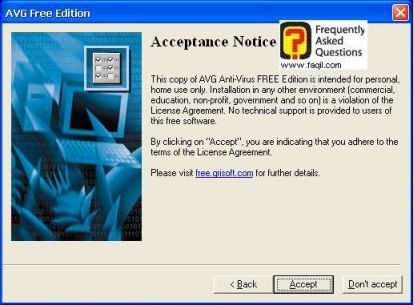
6) „Щ„Х„§„Щ„Ґ„Х 2 „Р„§„©„®„Х„Щ„Х„™:
„Р„§„©„®„Х„™ 1 „Ф„Т„У„®„Х„™ „®„Т„Щ„Ь„Х„™
„Р„§„©„®„Х„™ 2 „Ф„Т„У„®„Х„™ „Ю„Х„™„Р„Ю„Х„™
„Р„†„Х „Ю„Ю„Ь„Щ„¶„Щ„Э „Ь„С„Ч„Х„® „фЄ§„©„®„Х„™ „Ф-2
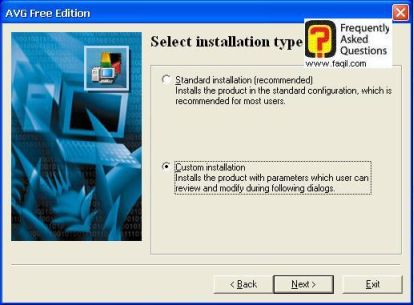
„Х„Ь„Ч„¶„Х Next („Ф„С„Р)
7) „С„Ч„®„Х „Р„™ „©„Э „Ф„Ю„©„™„Ю„©, „Х„™„І„С„Ь„Х „Т„Э „І„Х„У „®„Щ„©„Щ„Х„Я „Ю„Х„¶„® („С„™„Ю„Х„†„Ф „†„Ю„Ч„І „Ф„®„Щ„©„Щ„Х„Я „Х„©„Э „Ф„Ю„©„™„Ю„©) „Х„Ь„Ч„¶„Х Next („Ф„С„Р)
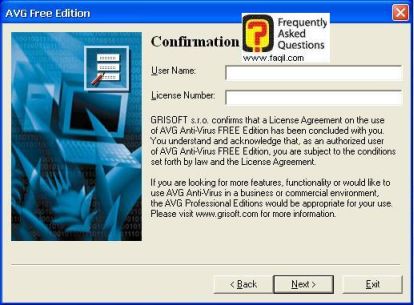
8)„С„Ч„®„Х „Р„™ „Ю„Щ„І„Х„Э „Ф„Щ„Ґ„У „Ф„®„¶„Х„Щ „Ь„Ф„™„І„†„Ф, „Х„Ь„Р„Ч„®„Щ„Х Next („Ф„С„Р)
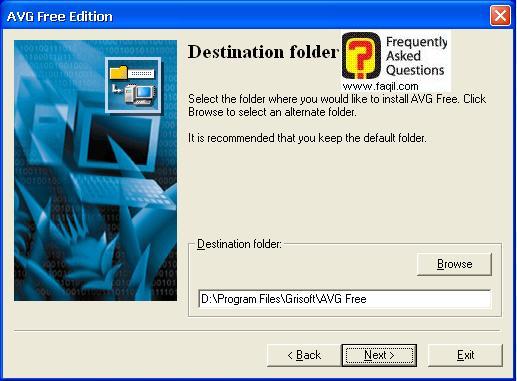
9) „С„Ч„®„Х „Р„™ „Ф„У„С„®„Щ„Э „©„Щ„Х„™„І„†„Х „Ь„Ы„Э ,„Х„Ь„Р„Ч„®„Щ„Х Next („Ф„С„Р)
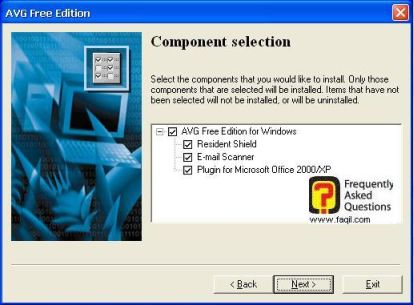
10)„Ф„Т„У„®„Х„™ „°„®„Щ„І„™ „У„Х„Р"„Ь:
„С„Ч„®„Х „фЄ§„©„®„Х„™ „Ф-1 „Р„Э „Р„™„Э „Ю„Ґ„Х„†„Щ„Щ„†„Щ„Э „фЄЄՄ؄܄ՄІ
„С„Ч„®„Х „фЄ§„©„®„Х„™ „Ф-2 „Р„Э „Р„™„Э „Ю„Ґ„Х„†„Щ„Щ„†„Щ„Э „С„™„Х„Ы„†„Ф „Р„Ч„®„™
„Р„†„Ч„†„Х „С„Ч„®„†„Х „фЄ§„©„®„Х„™ „Ф-2
„С„Ы„Ь „Р„§„©„®„Х„™ „©„™„С„Ч„®„Х „Щ„© „Ь„Ь„Ч„Х„• Next („Ф„С„Р)
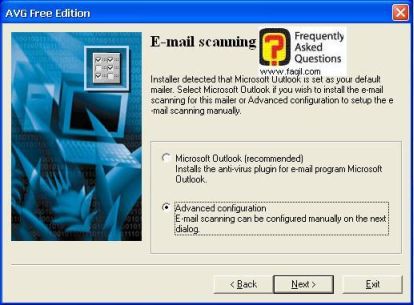
„Ь„С„Х„Ч„®„Щ„Э „фЄ§„©„®„Х„™ „Ф-2 „Щ„Х„§„Щ„Ґ „Т„Э „Ф„Ю„°„Ъ „Ф„С„Р:
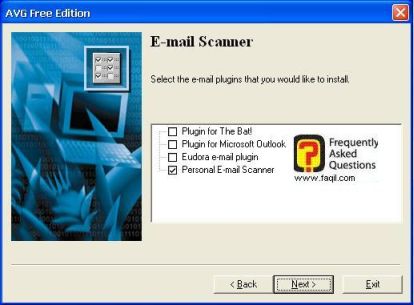
„Ь„Ч„¶„Х Next („Р„Щ„©„Х„®) , „Ь„§„Щ „Ф„Ф„Т„У„®„Ф „Ф„С„Р„Ф „©„Ю„Х„§„Щ„Ґ„Ф „Ы„Ґ„™ ( „Р„Э „Ь„Р „Ю„Х„§„Щ„Ґ „Ы„Ъ).
11) „Ь„Ч„¶„Х Finish „Ь„°„Щ„Х„Э „Ф„Т„У„®„Х„™ „Ф„Ф„™„І„†„Ф

12) „Ф„™„Х„Ы„†„Ф „™„™„Ч„Щ„Ь „Ь„Ф„™„І„Щ„Я „Р„™ „Ґ„¶„Ю„Ф
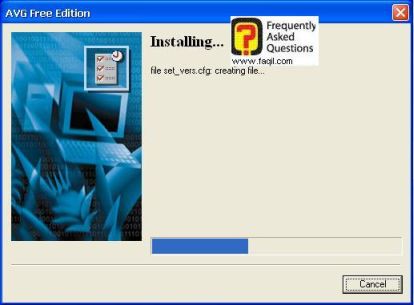
„Ф„Ю„™„Щ„†„Х „С„°„С„Ь„†„Х„™, „Ґ„У „Ь„°„Щ„Х„Э „Ф„Ф„™„І„†„Ф
„С„°„Щ„Х„Э, „™„Х„§„Щ„Ґ „Ф„Ф„Х„У„Ґ„Ф „ԄфЄФ:
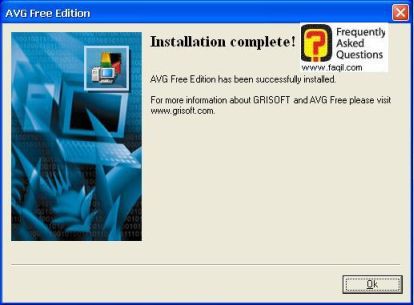
„Ь„Ч„¶„Х ok „Ь„Р„Щ„©„Х„®.
„Ю„Ґ„С„® „Ь„Ч„Ь„І „ԄфЄфބӄ®„Щ„Ъ:
„Ф„§„Ґ„Ь„Ф „®„Р„©„Х„†„Щ„™ „©„Ь „Ф„Р„†„Ш„Щ„Х„Щ„®„Х„°+„Р„Х„§„¶„Щ„Х„™ „Ф„©„Щ„Ю„Х„©
пїњ
***


